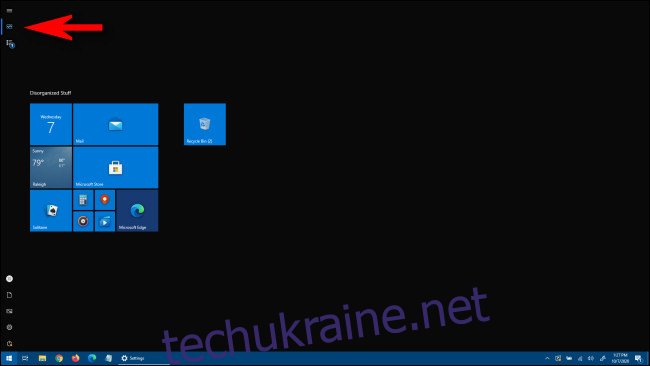У режимі робочого столу Windows 10 дозволяє використовувати меню «Пуск» у повноекранному режимі (наприклад, меню «Пуск» у режимі планшета) або більш традиційним способом, який охоплює лише частину екрана. Ось як змінити принцип роботи.
Залежно від того, як у вас налаштовано меню «Пуск», повноекранне меню «Пуск» виглядає приблизно так. Як і очікувалося, він охоплює весь екран (але не панель завдань), і ви можете перемикатися між переглядом «закріплені плитки» та переглядом «усі програми» за допомогою кнопок у верхньому лівому куті.
Це дуже схоже на початковий екран Windows 8 — велике повноекранне полотно, на якому ви можете розмістити всі плитки ярликів.

Щоб налаштувати, чи відображатиметься повноекранне меню «Пуск» у режимі робочого столу чи ні, потрібно внести зміни в налаштуваннях Windows.
Спочатку відкрийте «Налаштування», натиснувши меню «Пуск» і вибравши значок «Шестерні» зліва. (Ви також можете натиснути Windows+I.)
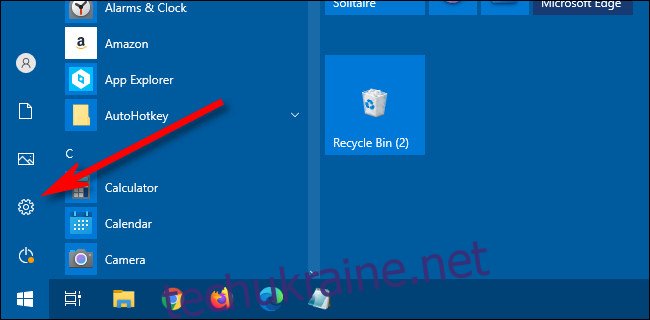
Коли відкриються налаштування, натисніть «Персоналізація» на головному екрані.
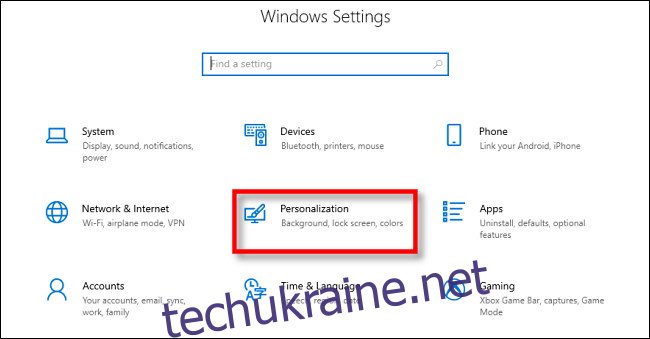
У персоналізації виберіть «Пуск» на бічній панелі, щоб відкрити налаштування «Пуск».
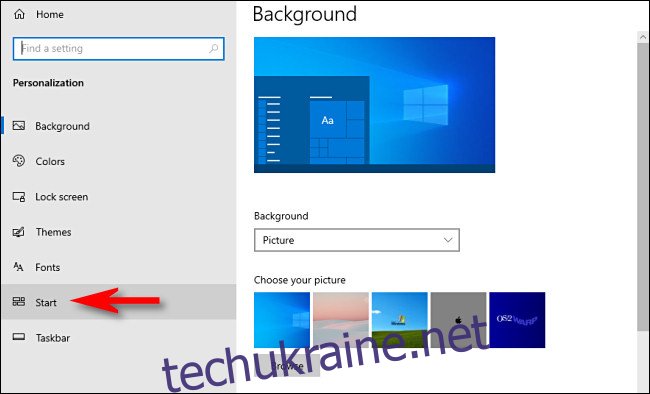
У налаштуваннях меню «Пуск» знайдіть перемикач «Використовувати повноекранний режим». Якщо ви хочете використовувати повноекранне меню «Пуск» у режимі робочого столу, встановіть цей перемикач у положення «Увімкнено». Якщо ви не хочете, щоб «Пуск» охоплював весь екран, коли ви відкриваєте його в режимі робочого столу, встановіть цей перемикач у положення «вимкнено».
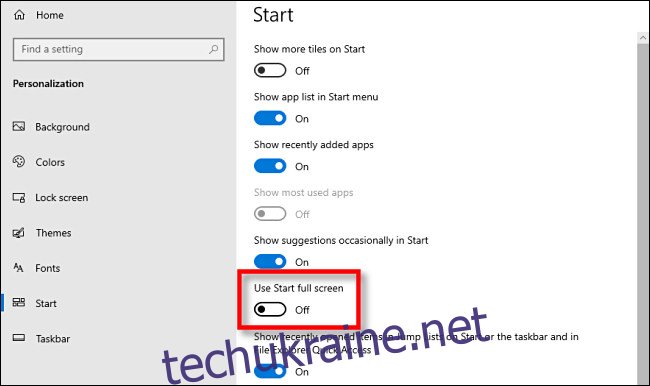
Зауважте, що це налаштування не впливає на повноекранне меню «Пуск» у режимі планшета. Коли ваш комп’ютер перебуває в режимі планшета, на ньому завжди відображатиметься повноекранне меню «Пуск».
Щоб швидко вимкнути режим планшета, відкрийте «Центр дій», натиснувши кнопку сповіщень у дальньому кутку панелі завдань. Коли з’явиться меню Центру дій, виберіть кнопку «Режим планшета».
Ви також можете повністю вимкнути режим планшета в меню Налаштування > Система > Планшет.
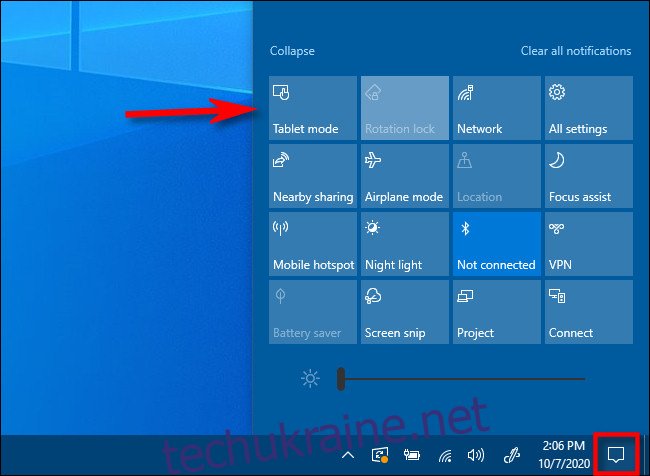
Вам не потрібно використовувати повноекранне меню «Пуск», щоб отримати більше місця для ярликів. Якщо ви хочете використовувати більше меню «Пуск», не займаючи його на весь екран, ви можете легко змінити розмір меню «Пуск», клацнувши та перетягнувши краї меню «Пуск».